wps意外删除没有保存文件 wps意外删除文件没有保存怎么办
更新时间:2024-03-08 11:00:18作者:xiaoliu
在日常办公和学习中,我们经常会使用到各种办公软件,其中wps是许多人首选的办公软件之一,不可避免地,我们有时会遇到一些意外情况,比如在编辑文件时,由于各种原因导致文件意外删除且没有保存。这时我们不禁感到焦虑和无助,不知道该如何挽救已经付出的努力。在面对这种情况时,我们需要冷静下来,寻找解决办法,以最大程度地恢复文件内容,避免造成不必要的损失。接下来我们将探讨一些方法和技巧,帮助我们应对wps意外删除文件没有保存的窘境。

您可以按照以下方法先尝试找备份文件哦~
1、本地备份:打开wps软件,按快捷键ctrl+f1,调出界面右侧的任务窗格,单击“备份“----“查看其他备份",弹出的文件夹窗口,即可找回
2.如果上传过云文档,可以在历史版本中尝试找回:
打开这个文件,点击最上方功能区的”云服务”--“历史版本”的按钮,弹出的对话框,按照历史版本最接近的时间,进行排查文件即可。
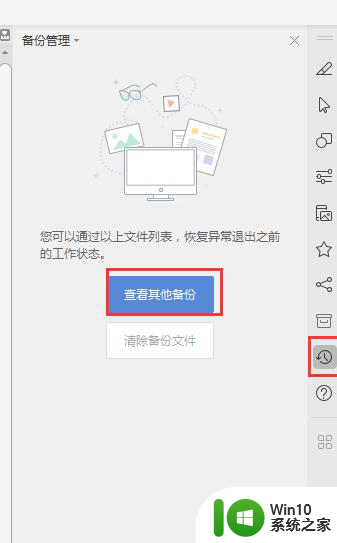
以上是关于wps意外删除未保存文件的全部内容,如果您还有任何疑问,请参考以上操作步骤,我们希望这些步骤能够对您有所帮助。
- 上一篇: WinPE蓝屏怎么恢复 WinPE蓝屏错误代码解析
- 下一篇: 小米6手环功能 小米手环6的功能介绍
wps意外删除没有保存文件 wps意外删除文件没有保存怎么办相关教程
- wps请问 这保存的文件怎么老没有呢 wps文件保存问题
- wps未保存文件误删这样回复 wps未保存文件误删怎么办
- wps数据没保存退出了怎么办 wps意外退出数据丢失怎么办
- wps文件没有保存怎么恢复 WPS文档未保存如何恢复
- wps异常关闭的文档保存在哪里 怎样找回WPS意外关闭时未保存的编辑文件
- wps昨天写的东西没有保存丢失了怎么办 wps文件没有保存丢失了怎么办
- wps新建保存的样式怎么删除 wps新建保存的样式删除方法
- 为什么显示没有权限在此位置保存文件 如何解决文件保存时显示没有权限在此位置保存文件问题
- wps为什么我设置了自动保存后还是没有保存呢 wps设置自动保存但文件未被保存
- 如何找回没有保存的wps表格 没有保存的wps表格怎么办
- wps没有保存关闭 wps没有保存关闭怎么办
- wps我修改后没保存怎么办 wps编辑后没有保存怎么办
- U盘装机提示Error 15:File Not Found怎么解决 U盘装机Error 15怎么解决
- 无线网络手机能连上电脑连不上怎么办 无线网络手机连接电脑失败怎么解决
- 酷我音乐电脑版怎么取消边听歌变缓存 酷我音乐电脑版取消边听歌功能步骤
- 设置电脑ip提示出现了一个意外怎么解决 电脑IP设置出现意外怎么办
电脑教程推荐
- 1 w8系统运行程序提示msg:xxxx.exe–无法找到入口的解决方法 w8系统无法找到入口程序解决方法
- 2 雷电模拟器游戏中心打不开一直加载中怎么解决 雷电模拟器游戏中心无法打开怎么办
- 3 如何使用disk genius调整分区大小c盘 Disk Genius如何调整C盘分区大小
- 4 清除xp系统操作记录保护隐私安全的方法 如何清除Windows XP系统中的操作记录以保护隐私安全
- 5 u盘需要提供管理员权限才能复制到文件夹怎么办 u盘复制文件夹需要管理员权限
- 6 华硕P8H61-M PLUS主板bios设置u盘启动的步骤图解 华硕P8H61-M PLUS主板bios设置u盘启动方法步骤图解
- 7 无法打开这个应用请与你的系统管理员联系怎么办 应用打不开怎么处理
- 8 华擎主板设置bios的方法 华擎主板bios设置教程
- 9 笔记本无法正常启动您的电脑oxc0000001修复方法 笔记本电脑启动错误oxc0000001解决方法
- 10 U盘盘符不显示时打开U盘的技巧 U盘插入电脑后没反应怎么办
win10系统推荐
- 1 番茄家园ghost win10 32位官方最新版下载v2023.12
- 2 萝卜家园ghost win10 32位安装稳定版下载v2023.12
- 3 电脑公司ghost win10 64位专业免激活版v2023.12
- 4 番茄家园ghost win10 32位旗舰破解版v2023.12
- 5 索尼笔记本ghost win10 64位原版正式版v2023.12
- 6 系统之家ghost win10 64位u盘家庭版v2023.12
- 7 电脑公司ghost win10 64位官方破解版v2023.12
- 8 系统之家windows10 64位原版安装版v2023.12
- 9 深度技术ghost win10 64位极速稳定版v2023.12
- 10 雨林木风ghost win10 64位专业旗舰版v2023.12